Maison >interface Web >js tutoriel >Explication détaillée de l'utilisation de devtool dans webpack
Explication détaillée de l'utilisation de devtool dans webpack
- 亚连original
- 2018-06-06 14:40:542189parcourir
Cet article présente principalement l'explication détaillée de l'outil de développement de webpack. Je vais maintenant le partager avec vous et vous donner une référence.
À propos de Devtool
Cette option contrôle si et comment les cartes sources sont générées. Les valeurs facultatives indiquées sur le site officiel sont :
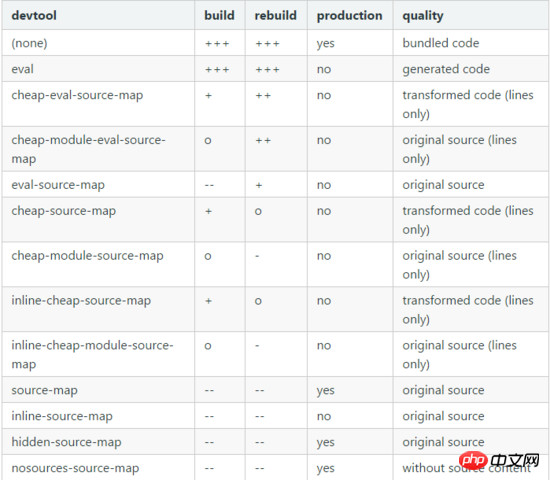
Certaines de ces valeurs conviennent au développement et d'autres à la production. Pour le développement, vous souhaitez généralement des cartes sources rapides, au détriment de la taille du bundle, mais pour la production, vous voulez des cartes sources indépendantes, précises et prenant en charge la minimisation.
Choisissez un style de mappage source pour améliorer le processus de débogage. Ces valeurs peuvent affecter considérablement la vitesse de construction et de reconstruction. Au lieu d'utiliser l'option devtool, vous pouvez également utiliser directement SourceMapDevToolPlugin/EvalSourceMapDevToolPlugin pour plus d'options. N'utilisez pas les options de devtool et les plugins en même temps. L'option devtool ajoute le plugin en interne, vous vous retrouvez donc avec le plugin appliqué deux fois.
Explication des exemples
1. Créer un nouveau print.js
export default function printMe() {
console.log('武昌鱼@222');
}2. Créer un nouveau index.js
import printMe from './print.js';
function component() {
var element = document.createElement('p');
var btn = document.createElement('button');
btn.innerHTML = 'Click 1me and check 1the console!';
btn.onclick = printMe;
element.appendChild(btn);
return element;
}
document.body.appendChild(component()); 3. Créez un nouveau webpack.config.js
const path = require('path');
const CleanWebpackPlugin = require('clean-webpack-plugin');
const HtmlWebpackPlugin = require('html-webpack-plugin');
module.exports = {
entry: './src/index.js',
output: {
filename: '[name].js',
path: path.resolve(__dirname, 'dist')
},
plugins: [
new CleanWebpackPlugin(['dist']),
new HtmlWebpackPlugin({
title: ' webpack之devtool'
})
]
};4. Utilisez différentes options de devtool
aucun
Après l'empaquetage, cliquez sur le bouton imprimer, la console Main.js:96 s'affiche, et le code généré est le suivant :
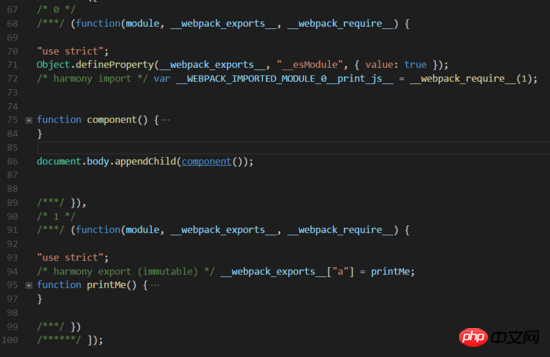
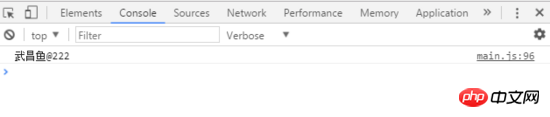
eval
Le mode eval convertira chaque module. Le module est encapsulé en eval et exécuté, et des commentaires seront ajoutés à la fin.
Chaque module est exécuté avecevaland//@ sourceURL.
Après l'emballage, cliquez sur le bouton imprimer, la console affiche print.js:3, et le code généré est le suivant :

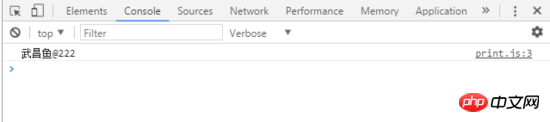
source-map
Après l'emballage, vous trouverez un fichier index.js.map supplémentaire dans votre répertoire de sortie. Le fichier enregistre le sourceMap Comment les informations de ligne et de colonne sont mappées aux informations du code source. Cliquez sur le bouton Imprimer, la console affiche print.js:3, et le code généré est le suivant :
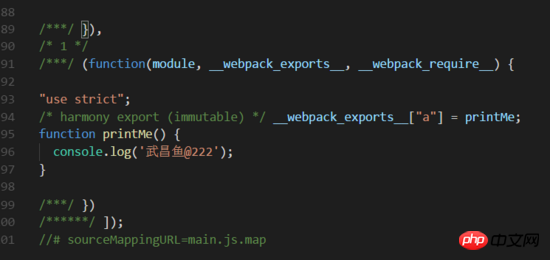
main.js
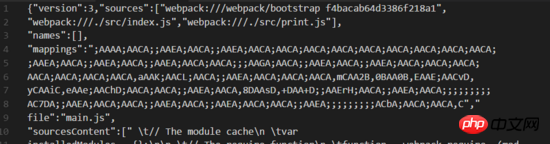
main.js.map
hidden-source-map
Après l'empaquetage, main.js a moins de commentaires de fin que l'option source-map, mais c'est dans le répertoire de sortie. L'index.js.map n'en est pas moins. Cliquez sur le bouton Imprimer et la console affiche main.js:96.
inline-source-map
Après l'emballage, vous pouvez voir le commentaire sourceMap à la fin est intégré dans le bundle en tant que DataURL puisque toutes les informations de sourceMap sont. a été ajouté au bundle et l'ensemble du fichier du bundle est devenu extrêmement volumineux. Cliquez sur le bouton Imprimer, la console affiche print.js:3, et le code généré est le suivant :
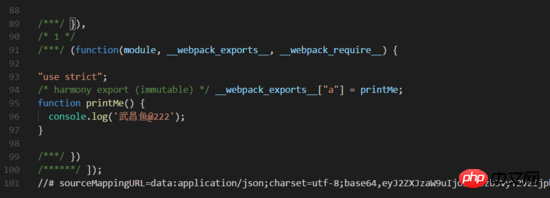
main.js
eval -source-map
Similaire à eval, mais le sourceMap dans le commentaire est converti en DataURL. La console affiche print.js?dc38:2, et le code généré est le suivant :
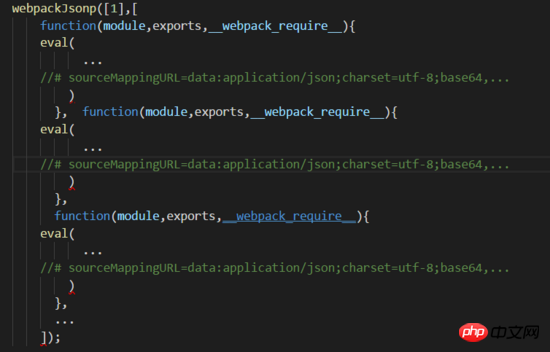
main.js
cheap-source- map
Les résultats générés par source-map sont similaires. Le contenu de index.js dans le répertoire de sortie est le même. Cependant, le contenu de index.js.map généré par cheap-source-map est beaucoup moins de code que celui de index.js.map généré par source-map. Comparons les résultats de index.js.map générés par source-map ci-dessus. . Il s'avère qu'il manque une colonne d'informations à l'attribut source, comme indiqué ci-dessous :

main.js.map
cheap-. module-source-map
Générez une carte sans mappage de colonnes dans un fichier séparé. Sans mappage de colonnes, cela améliore la vitesse d'empaquetage, mais cela permet également aux outils de développement du navigateur de mapper uniquement sur des lignes spécifiques et ne peuvent pas le faire. correspondre les uns aux autres. à des colonnes spécifiques (symboles) entraînera des désagréments lors du débogage
Résumé
Recommandé pour l'environnement de développement :
1.eval : Chaque module est exécuté en utilisant eval() et //@sourceURL. C'est très rapide. Le principal inconvénient est qu'il n'affiche pas correctement le numéro de ligne car il est mappé sur le code transformé plutôt que sur le code d'origine (pas de mappage source depuis le chargeur).
2.eval-source-map : chaque module est exécuté à l'aide de eval() et SourceMap est ajouté à eval() en tant que DataUrl. Au départ, il est lent, mais il offre des vitesses de reconstruction rapides et produit des fichiers réalistes. Le numéro de ligne est correctement mappé car il est mappé au code d'origine. Il produit des ressources de développement de la plus haute qualité.
3.cheap-eval-source-map : Semblable à eval-source-map, chaque module est exécuté à l'aide de eval(). Il n'a pas de mappage de colonnes, il mappe uniquement les numéros de ligne. Il ignore le code source du chargeur et affiche uniquement le code transformé similaire à eval devtool.
4.cheap-module-eval-source-map : Semblable à cheap-eval-source-map, dans ce cas, la carte source du chargeur est traitée pour de meilleurs résultats. Cependant, la carte source du chargeur est réduite à une seule carte par ligne.
Recommandé pour l'environnement de production :
1 (aucun) : (Omettre l'option devtool) - Ne déclenche pas SourceMap. C'est un excellent choix.
2.source-map : Un SourceMap complet se présente sous la forme d'un fichier séparé. Il ajoute une annotation de référence au bundle afin que les outils de développement sachent où la trouver.
3. Hidden-source-map : identique à source-map, mais n'ajoute pas de commentaires de référence au bundle. Vous pouvez utiliser cette option si vous souhaitez uniquement que SourceMaps mappe les traces de pile d'erreurs à partir des rapports d'erreurs, mais que vous ne souhaitez pas exposer votre SourceMap aux outils de développement du navigateur.
4.nosources-source-map : Un SourceMap est créé sans code source. Il peut être utilisé pour mapper les traces de pile sur la machine client sans exposer tout le code source. Vous pouvez déployer des fichiers de mappage source sur le serveur Web.
J'ai compilé ce qui précède pour vous, j'espère que cela vous sera utile à l'avenir.
Articles associés :
Comparaison de cartes, d'ensembles, de tableaux et d'objets dans ES6 (tutoriel détaillé)
Comment utiliser Node .js Implémentation d'un serveur statique
Comment implémenter la fonction de rappel correspondante après le chargement à l'aide du script JS
Ce qui précède est le contenu détaillé de. pour plus d'informations, suivez d'autres articles connexes sur le site Web de PHP en chinois!
Articles Liés
Voir plus- Une analyse approfondie du composant de groupe de liste Bootstrap
- Explication détaillée du currying de la fonction JavaScript
- Exemple complet de génération de mot de passe JS et de détection de force (avec téléchargement du code source de démonstration)
- Angularjs intègre l'interface utilisateur WeChat (weui)
- Comment basculer rapidement entre le chinois traditionnel et le chinois simplifié avec JavaScript et l'astuce permettant aux sites Web de prendre en charge le basculement entre les compétences en chinois simplifié et traditionnel_javascript

